您的位置:上海毫米网络优化公司 > 网站优化分享 >
相关推荐recommended
- 已解决com.mysql.cj.jdbc.exceptions.Com
- SpringBoot整合sa-token,jwt登录及拦截器鉴权Dem
- 新一代开源数据可视化平台 datart——技术架构与应用场景
- Java实战:Spring Boot集成Swagger3
- AI大模型引领金融创新变革与实践【文末送书】
- 基于VSCode安装Node.js开发环境
- 【k8s】:部署、使用 metrics-server
- ABAP接口部分-Web Service提供者与消费者
- 爬个数据这么吃力?别慌,代理IP轻松解决跨境电商技术瓶颈
- 23 | 负载均衡:选择Nginx还是OpenResty?
- 【spring】 ApplicationListener的使用及原理简
- Nginx做静态文件服务器,如何进行权限验证呢?
- SpringBoot集成WebSocket,实现后台向前端推送信息
- MongoDB【四】查询与聚合框架
- Rust入门:C++和Rust动态库(dll)的相互调用
- 图解缓存淘汰算法 LRU、LFU | 最近最少使用、最不经常使用算法
- 使用mybatis的@Interceptor实现拦截sql
- 【微服务】配置Nacos管理SpringBoot配置文件(附解压包)
- Springboot利用CompletableFuture异步执行线程
- 云计算时代的运维: 职业发展方向与岗位选择
- Spring boot高频面试题及答案,面试官看完也得跪!
- 2-1.Hadoop大数据集群搭建之---本地模式
- 基于Spring Boot 3 + Spring Security6
- 【docker】docker-compose部署mysql
- python代码打包exe文件
- .Net4.0 Web.config 配置实践
- 如何利用SpringSecurity进行认证与授权
- 在VBA中使用SQL
- VUE3和SpringBoot实现ChatGPT页面打字效果SSE流式
- 【Consul】基于Golang实现Consul服务的注册、注销、修改
创建Maven项目
作者:mmseoamin日期:2024-04-29
一、安装Maven
1.将maven压缩包下载并解压到无中文的路径下

2.创建一个文件夹,作为本地仓库,用于存储下载的依赖等
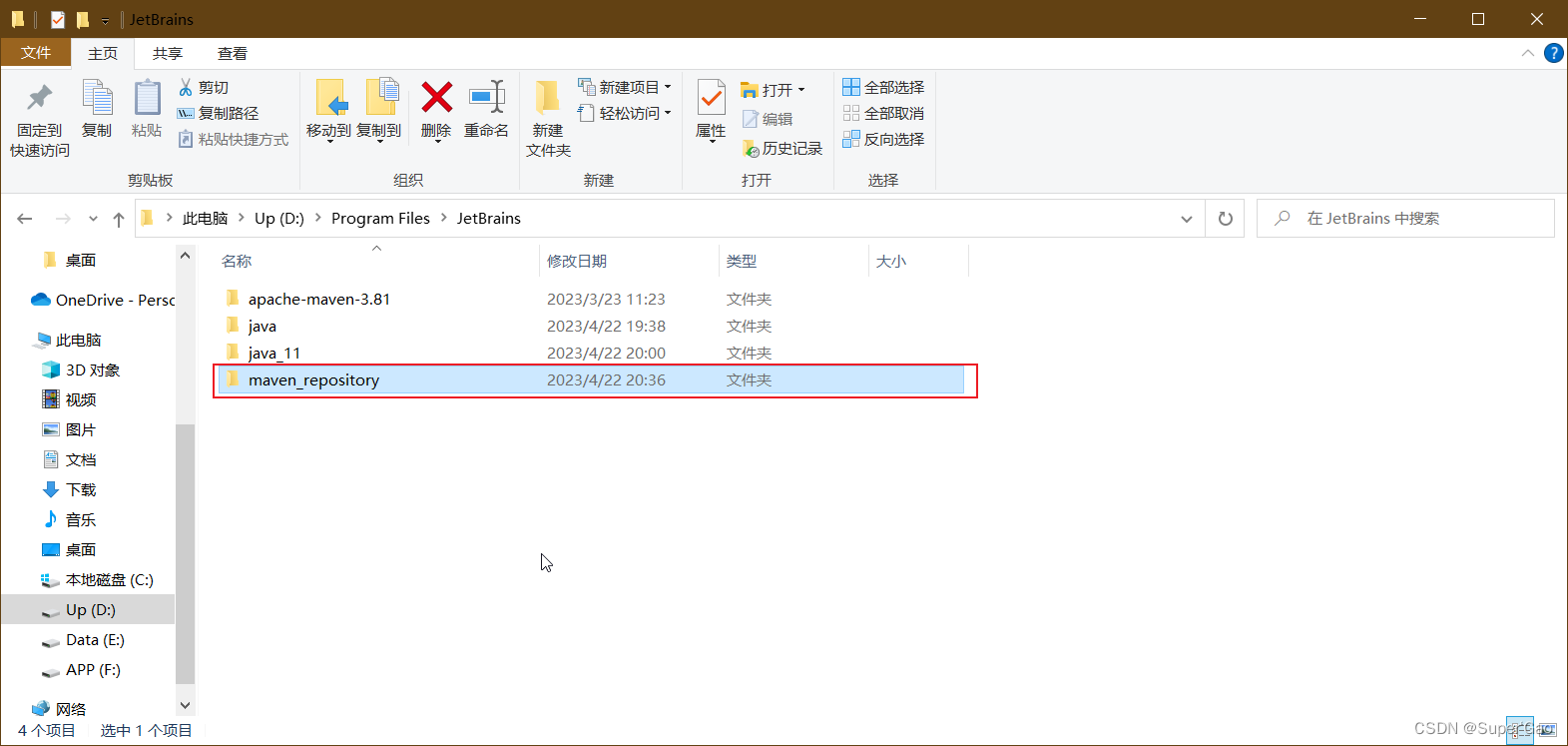
3.配置本地仓库,修改修改 conf/settings.xml 中的
内容:
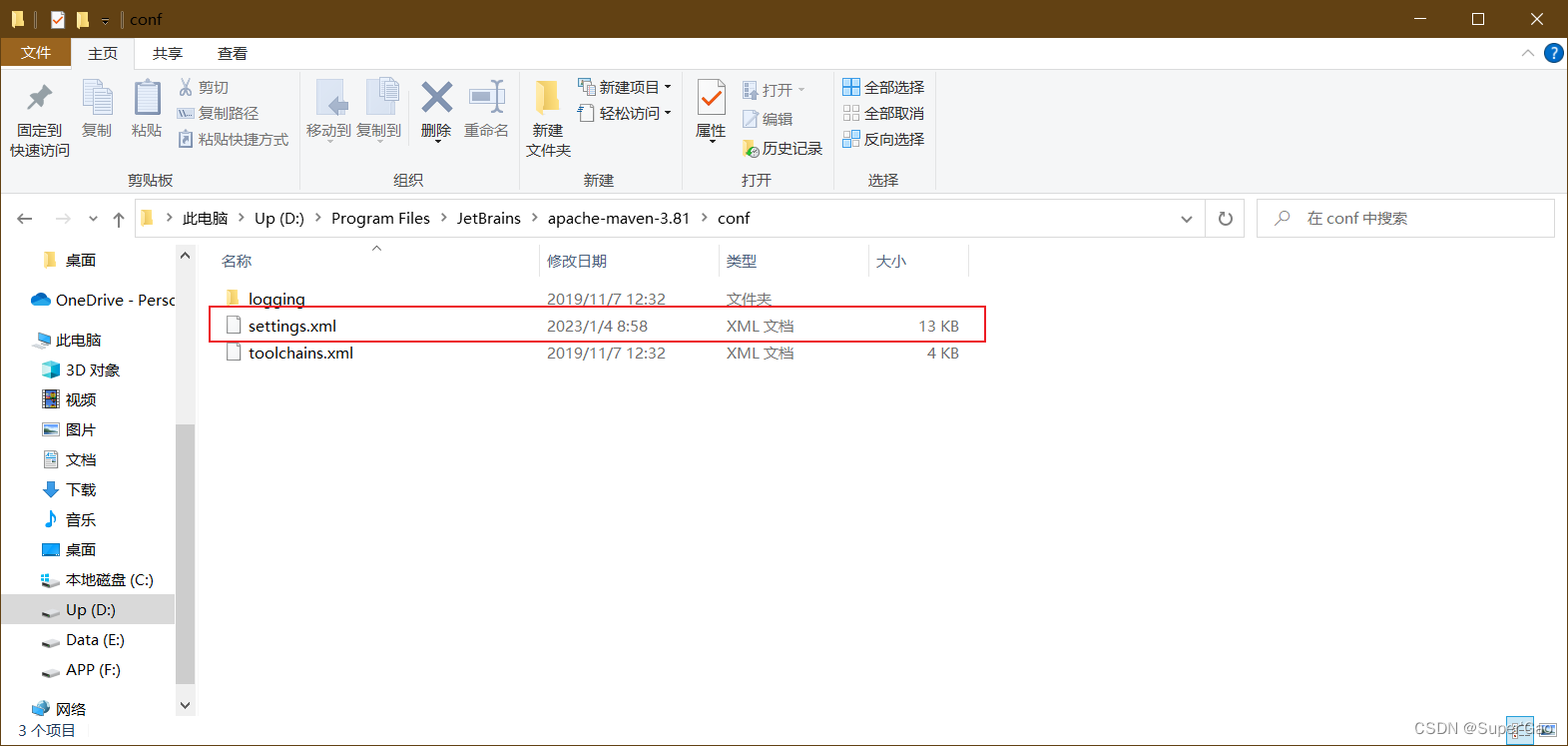
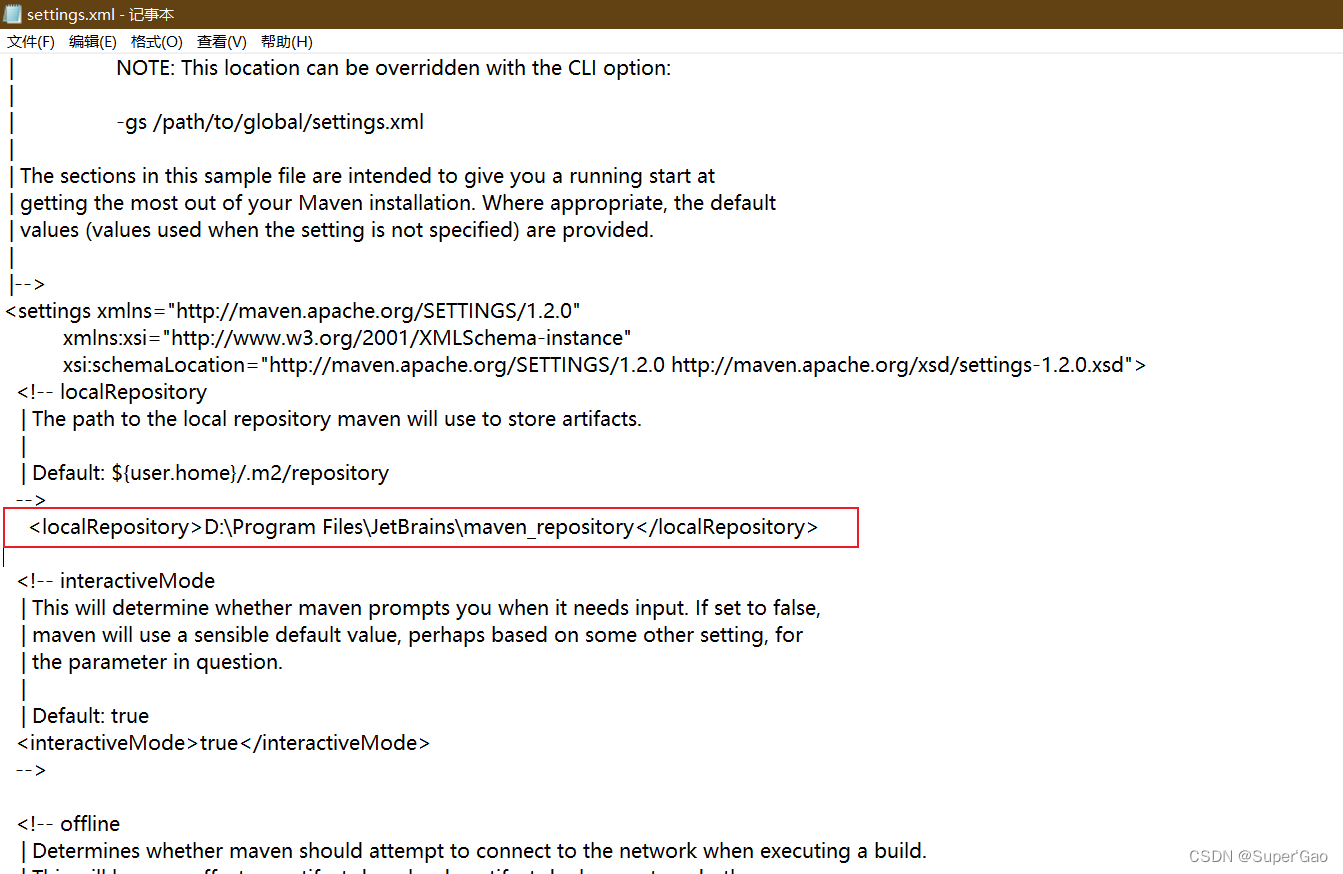
4.配置阿里云私服(加快依赖下载速度):修改 conf/settings.xml 中的
alimaven aliyun maven http://maven.aliyun.com/nexus/content/groups/public/ central
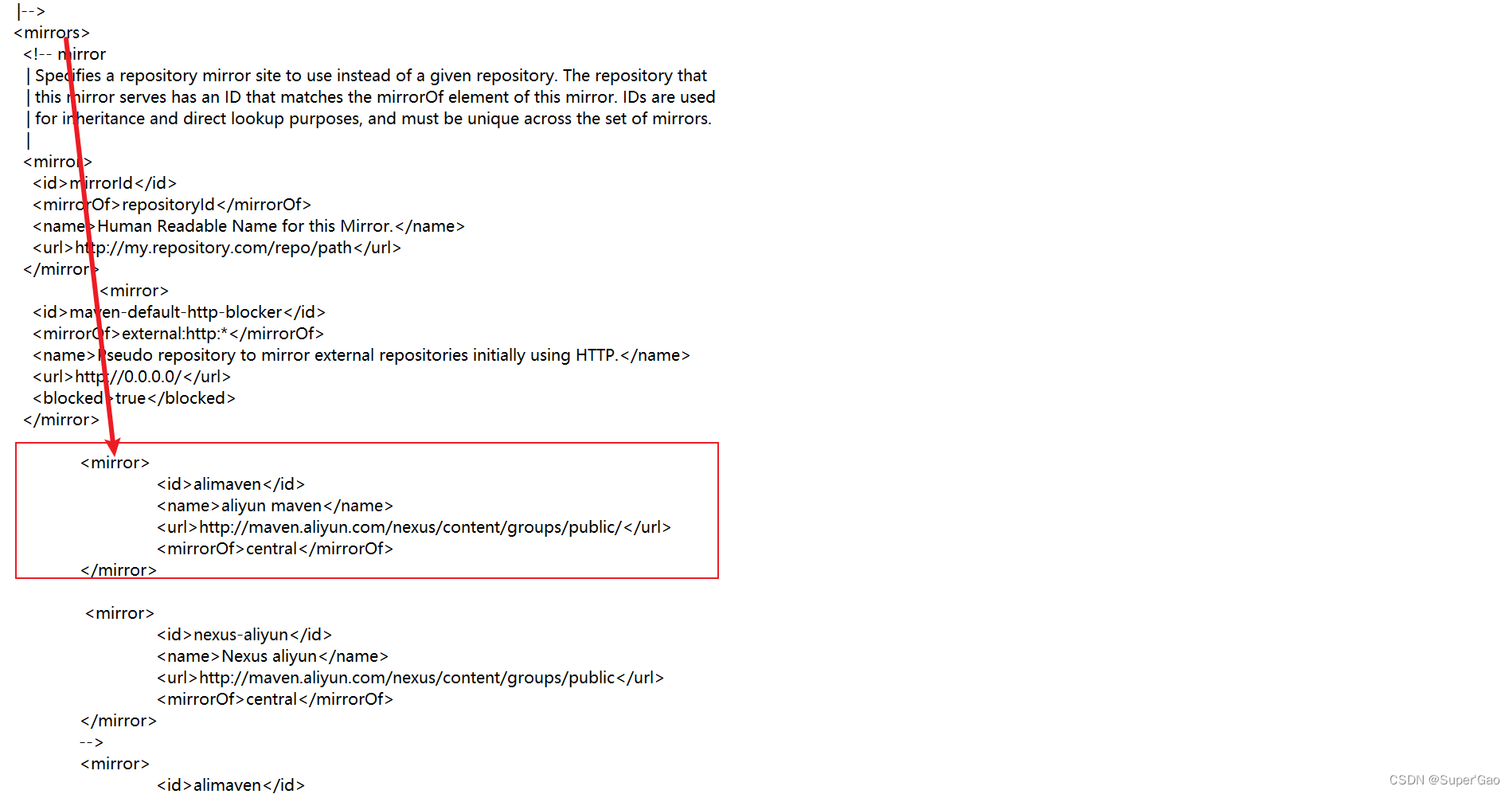
5.配置环境变量
查看高级系统设置-->高级-->环境变量-->新建-->输入图片所示内容-->打开Path-->追加一条图片所示内容-->连续确认即可
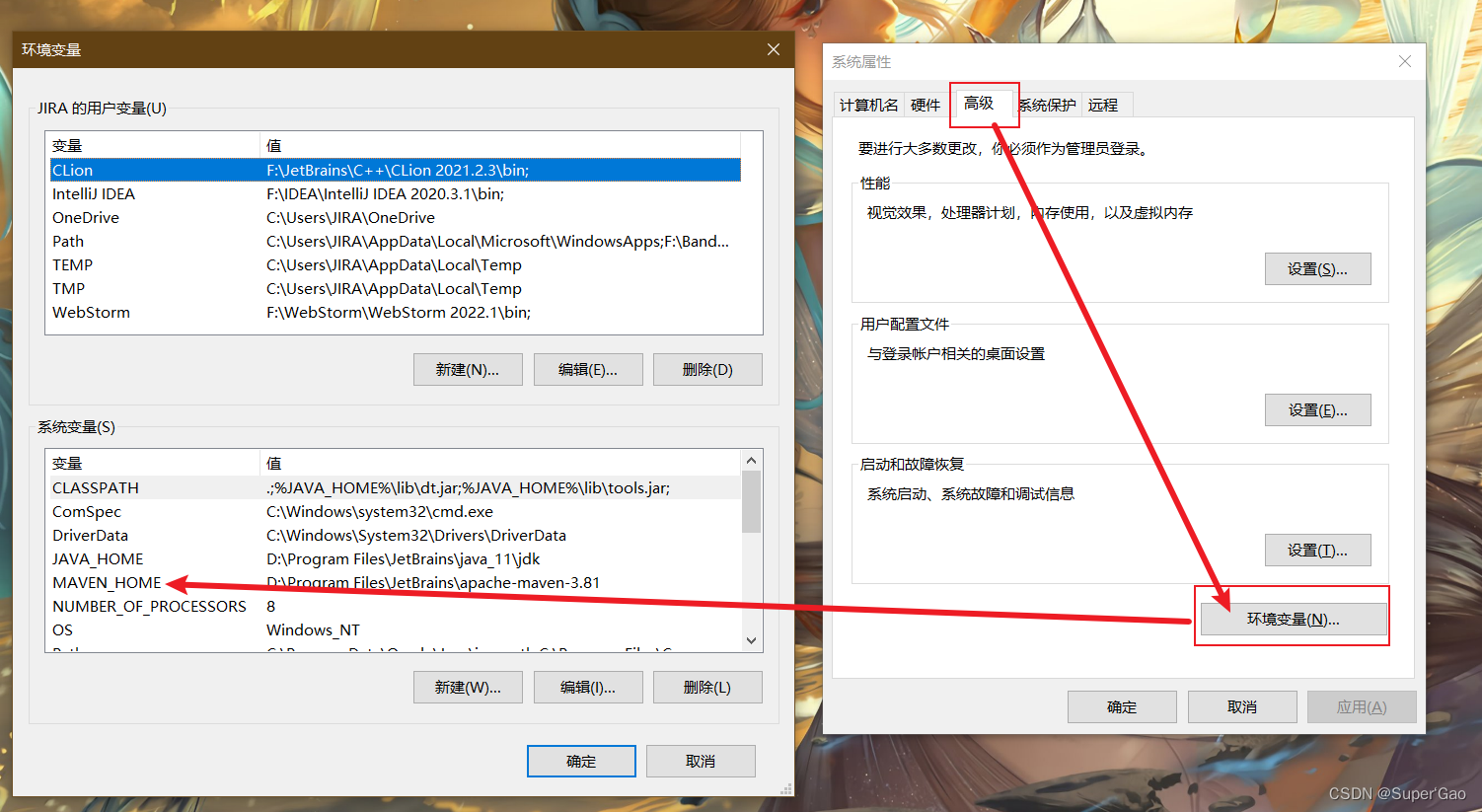
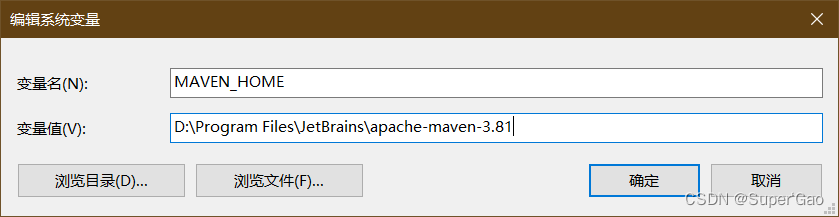
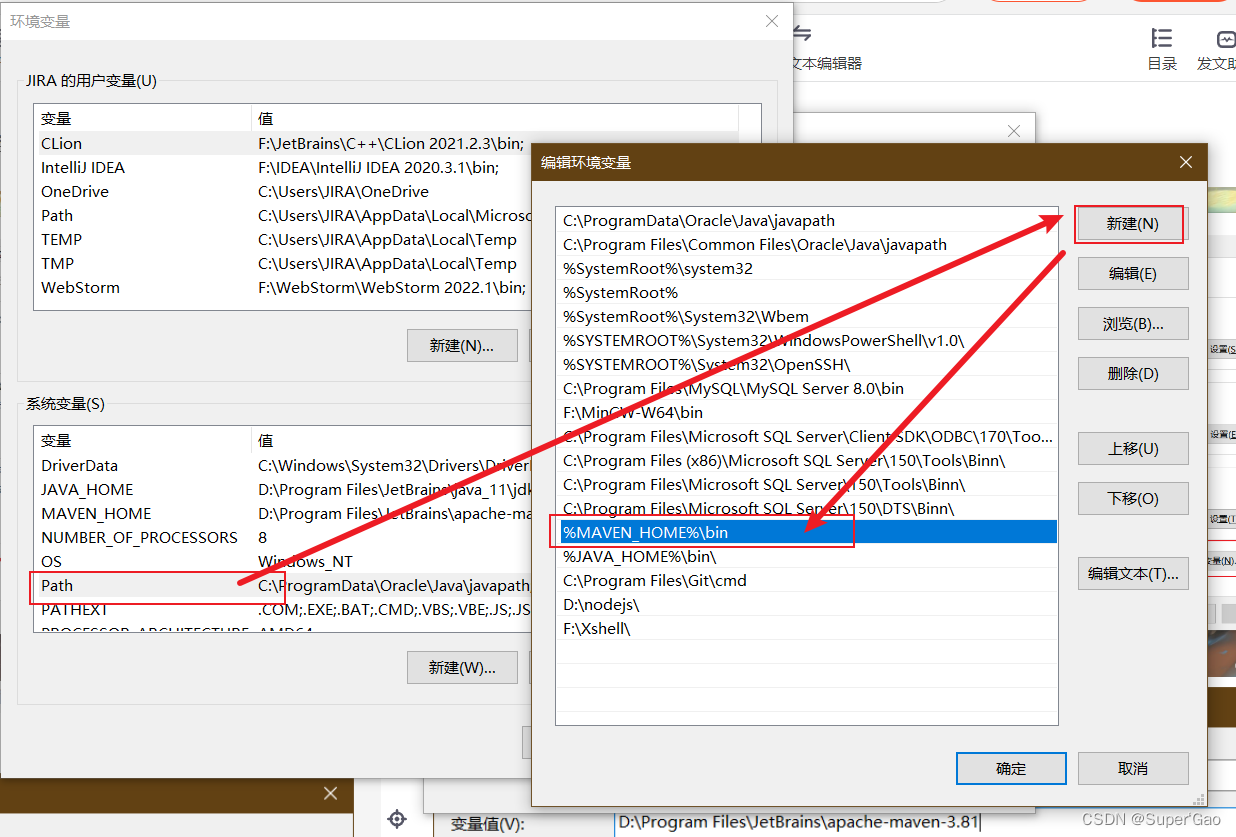
6.测试是否安装、配置成功
打开命令行,输入命令:mvn -v
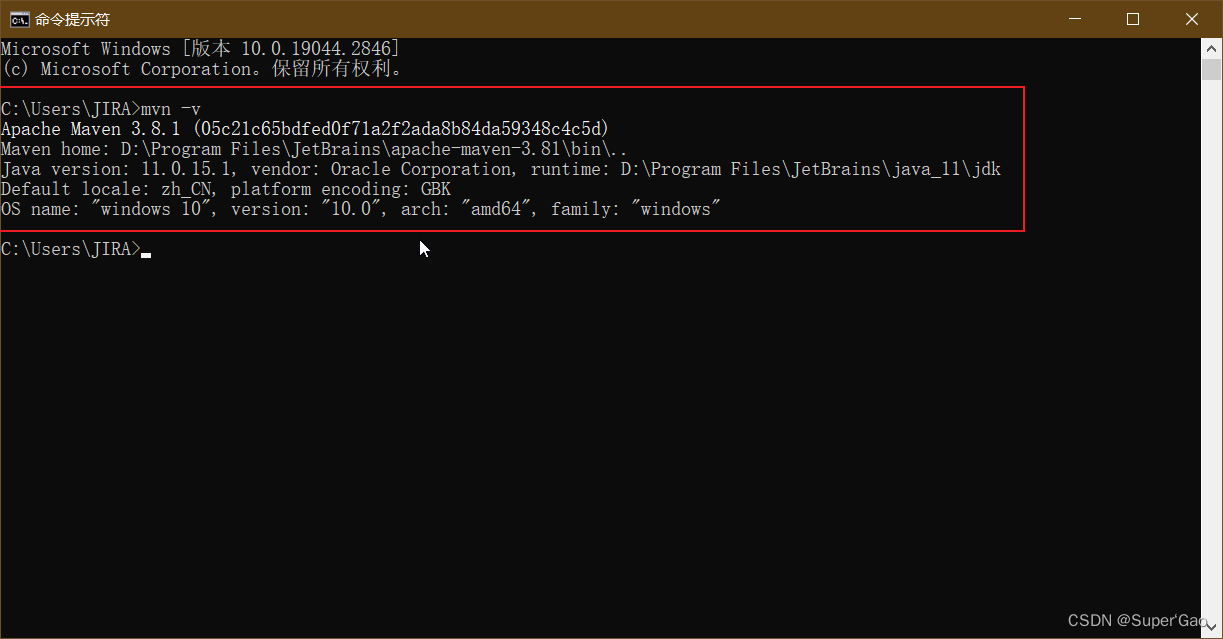
二、如果在检测时出现JDK配置问题(若无问题直接跳过)
1.下载JDK,此处以JDK11为例 ————下载过程除了选择存储位置外,其他无脑Next即可

2.关于下载位置,指定到一个jdk文件下即可
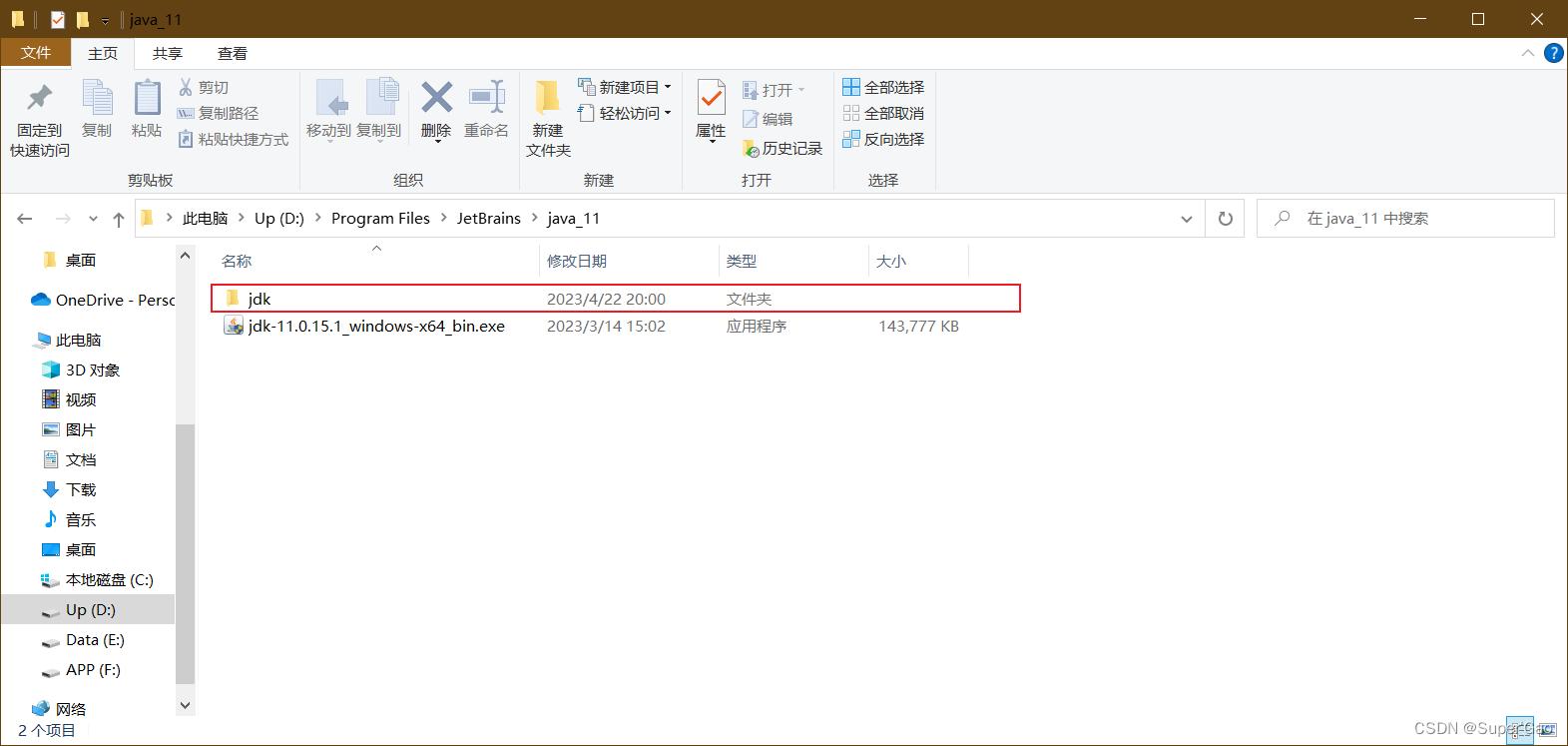
3.配置环境变量
系统变量中添加一个JAVA_HOME,内容如图:D:\Program Files\JetBrains\java_11\jdk
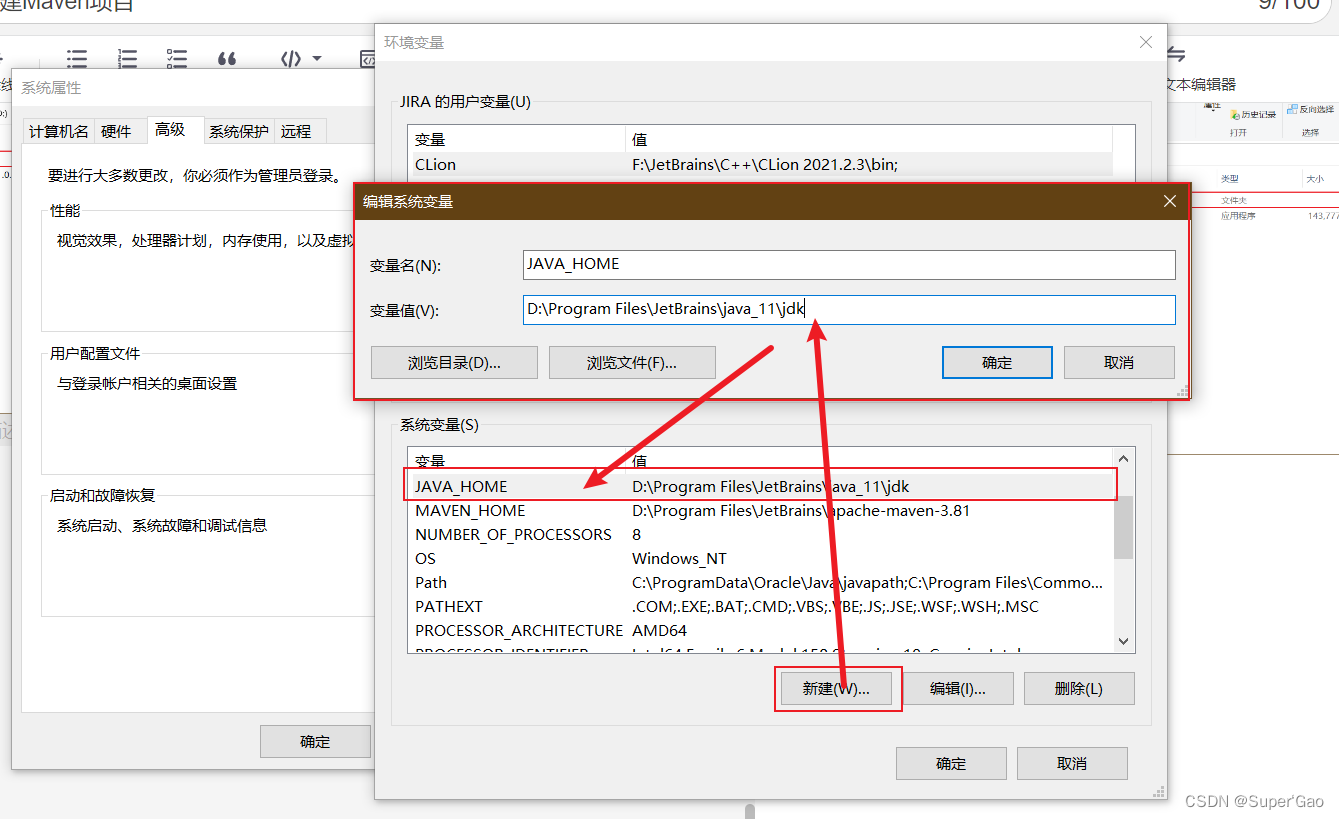
系统变量中追加一个 CLASSPATH,内容:.;%JAVA_HOME%\lib\dt.jar;%JAVA_HOME%\lib\tools.jar;
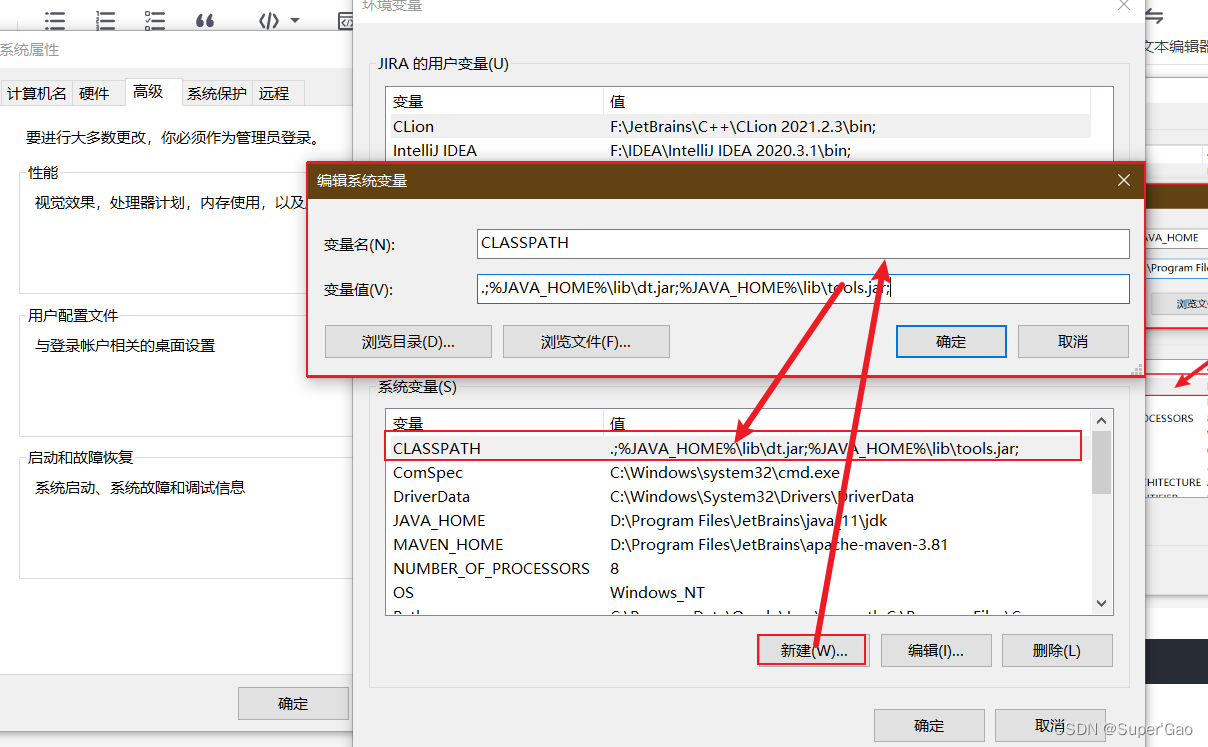
在Path中追加一条,内容如图:%JAVA_HOME%\bin\ 随后连续确认即可,此时再次cmd 键入mvn -v应该就没问题了
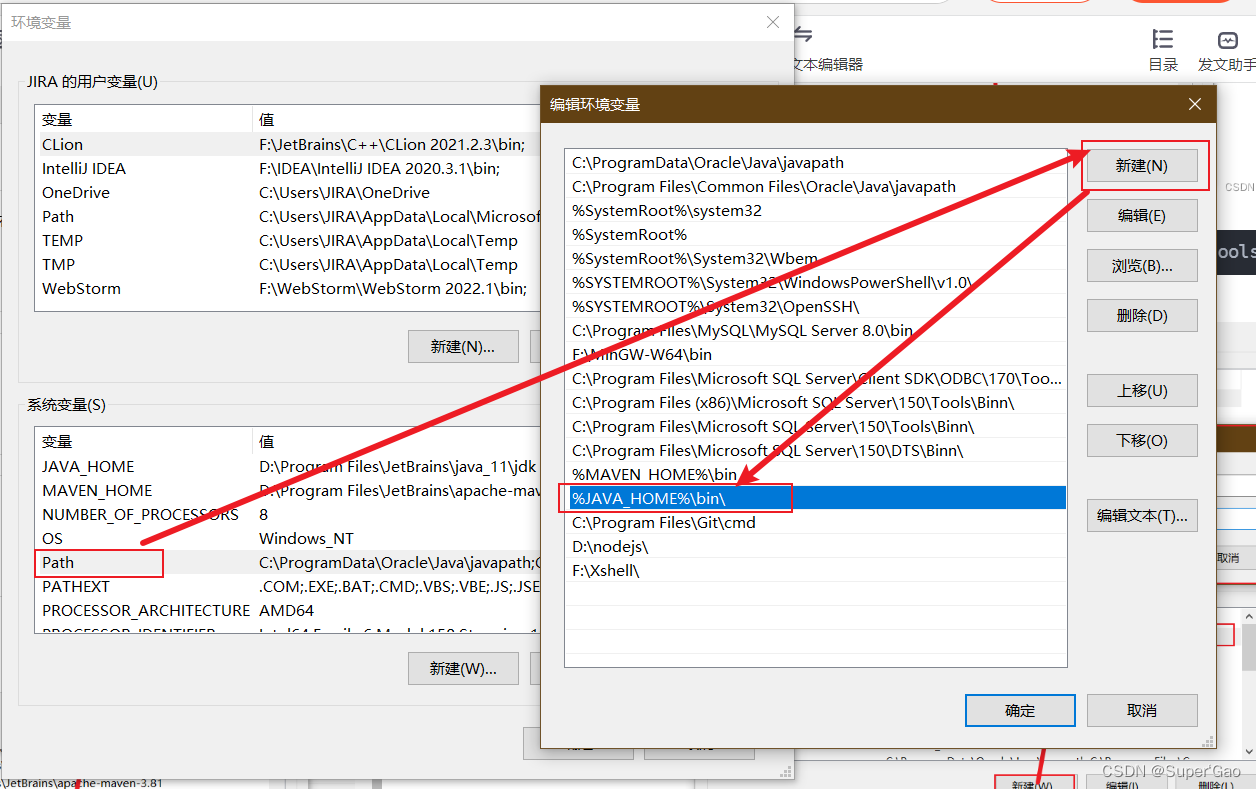
三、IDEA中创建Maven项目
1.创建空项目
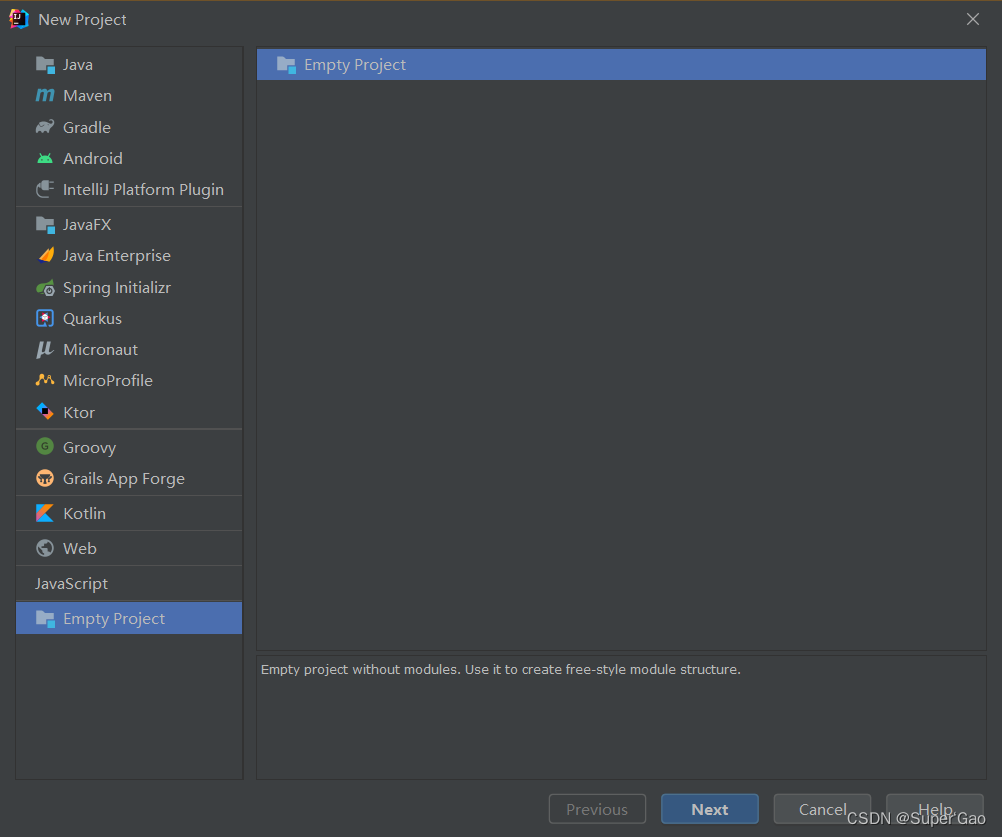
项目名称,自由点
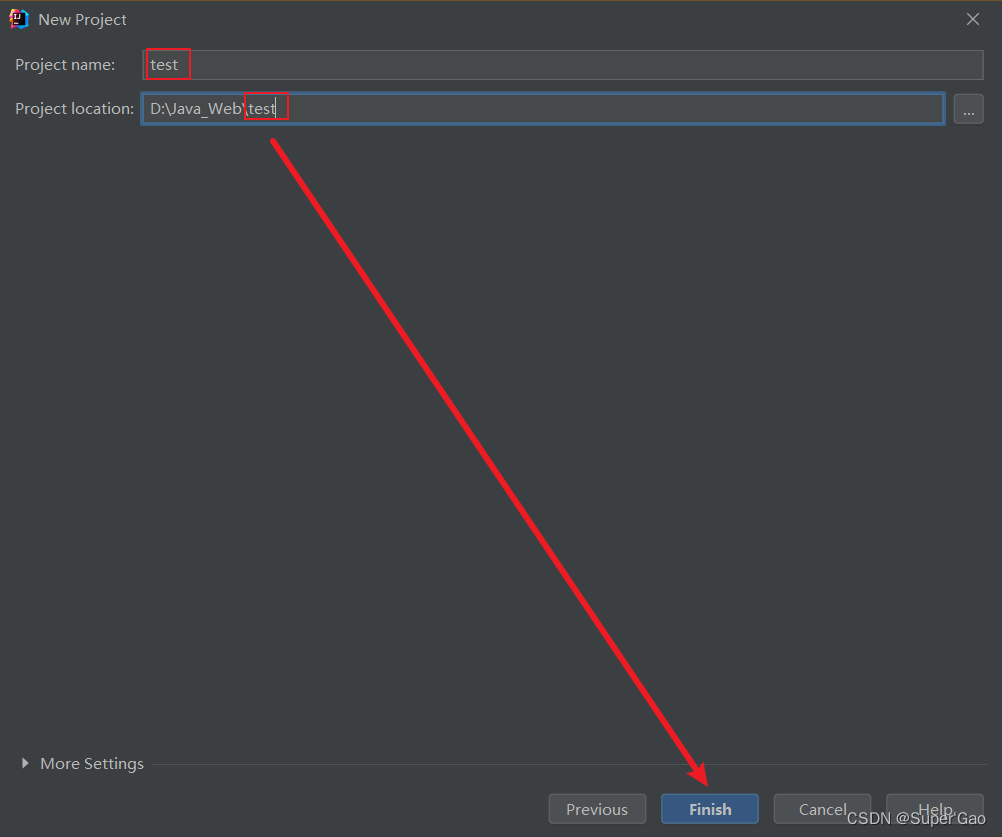
选择jdk11
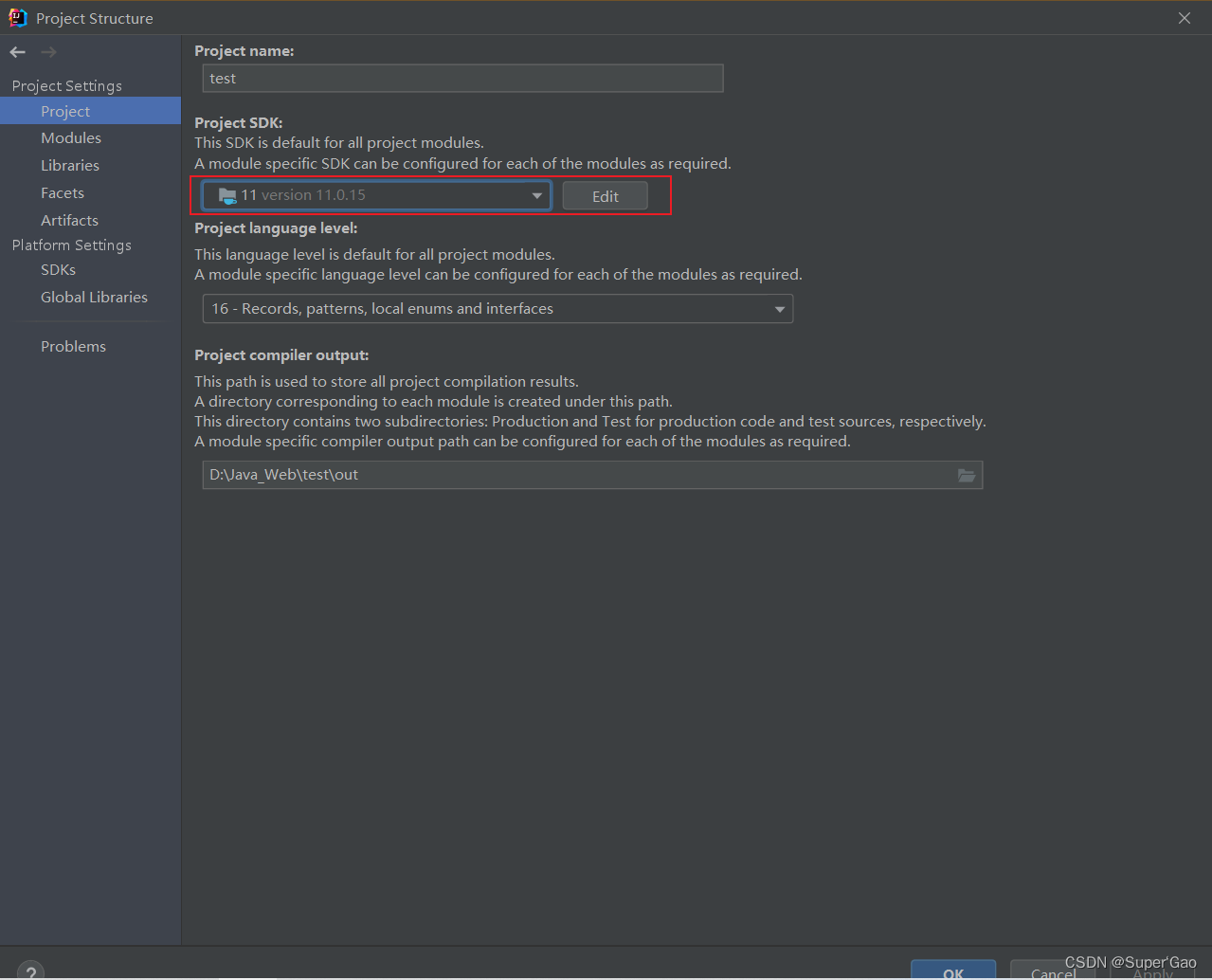
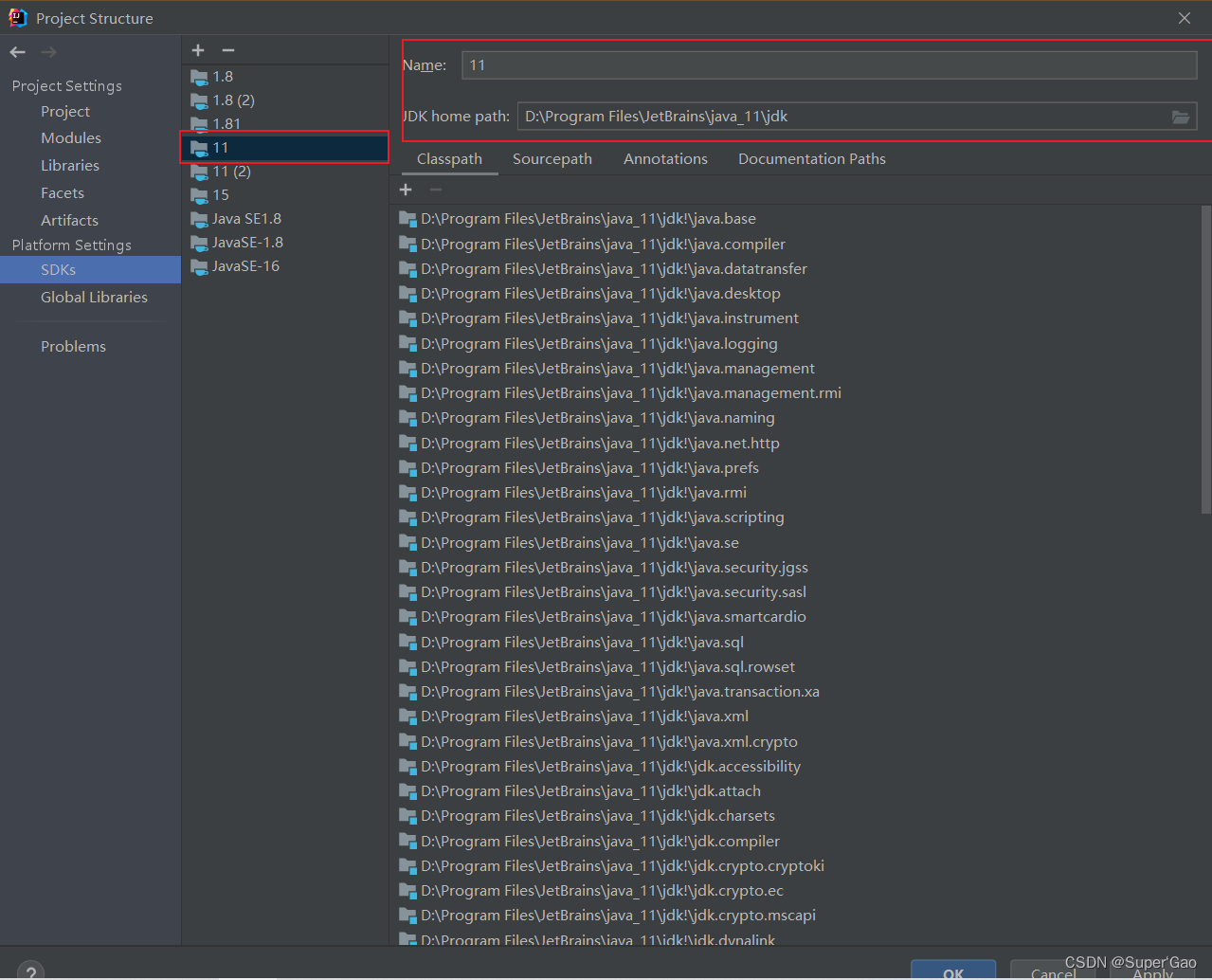
随后apply即可关闭
2.配置maven,选择下载好的文件即可
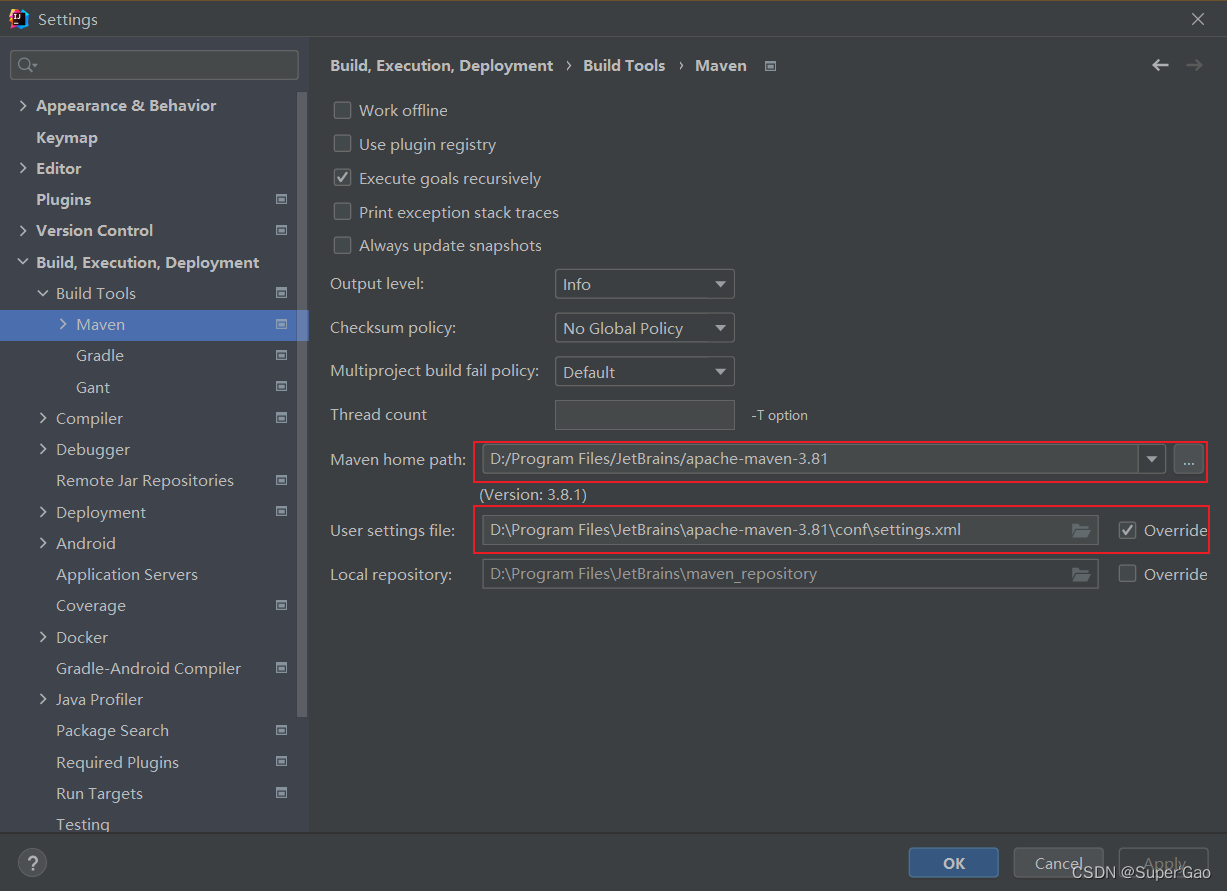
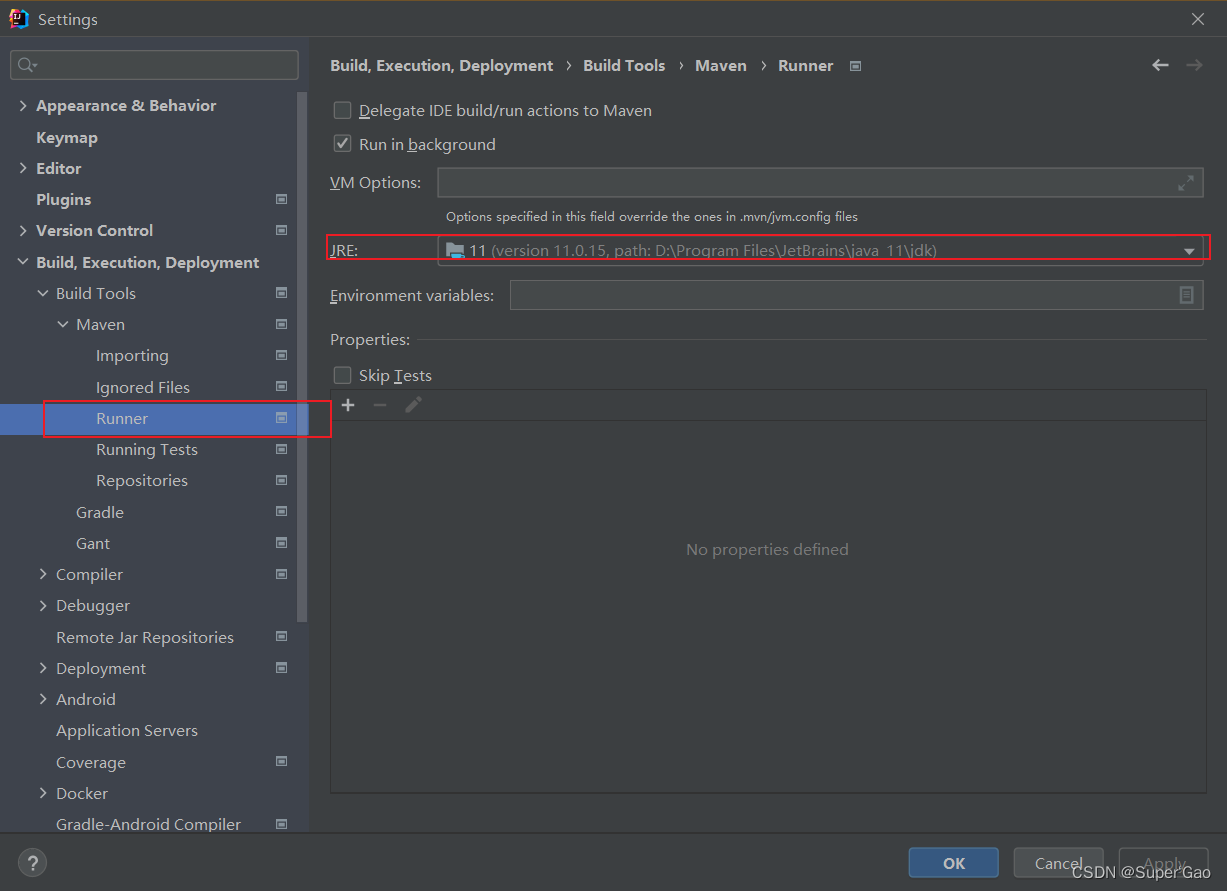
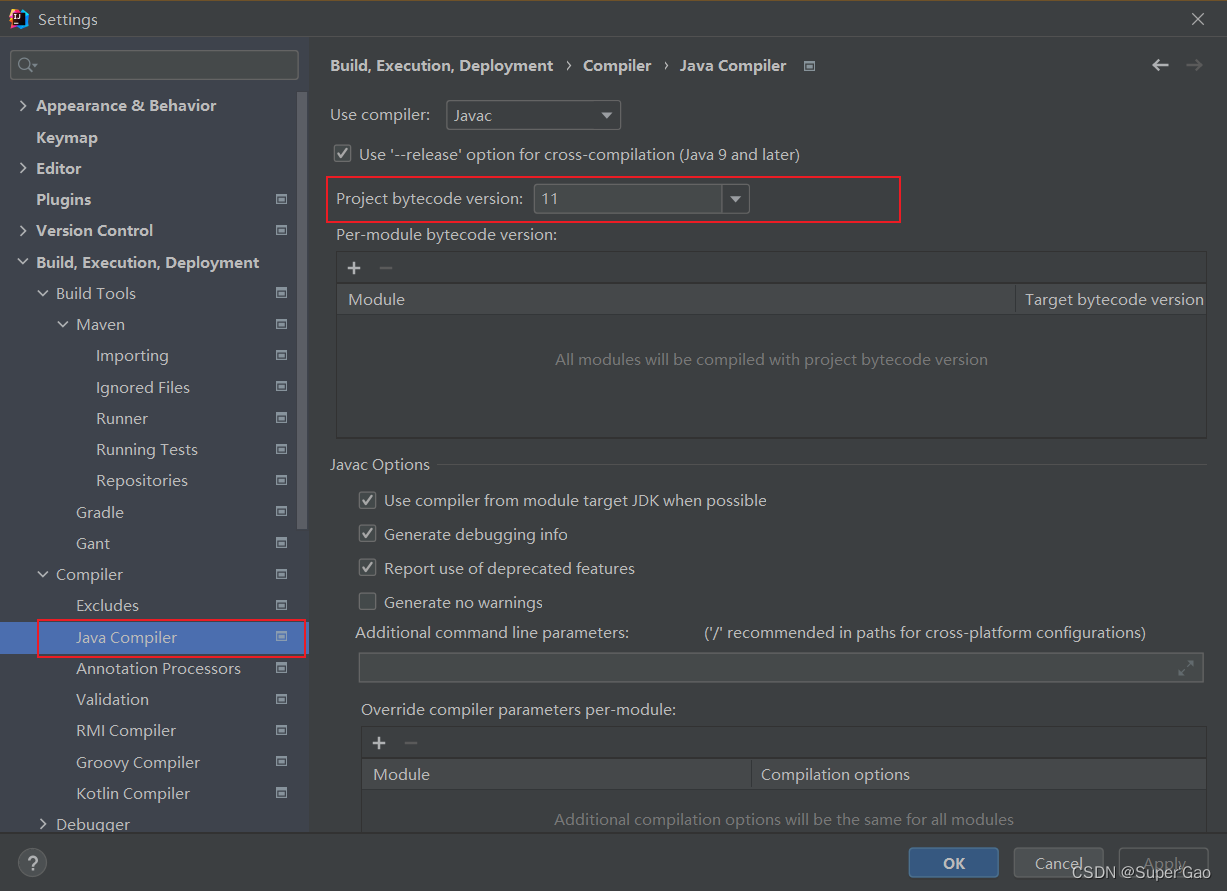
3.新创建一个module
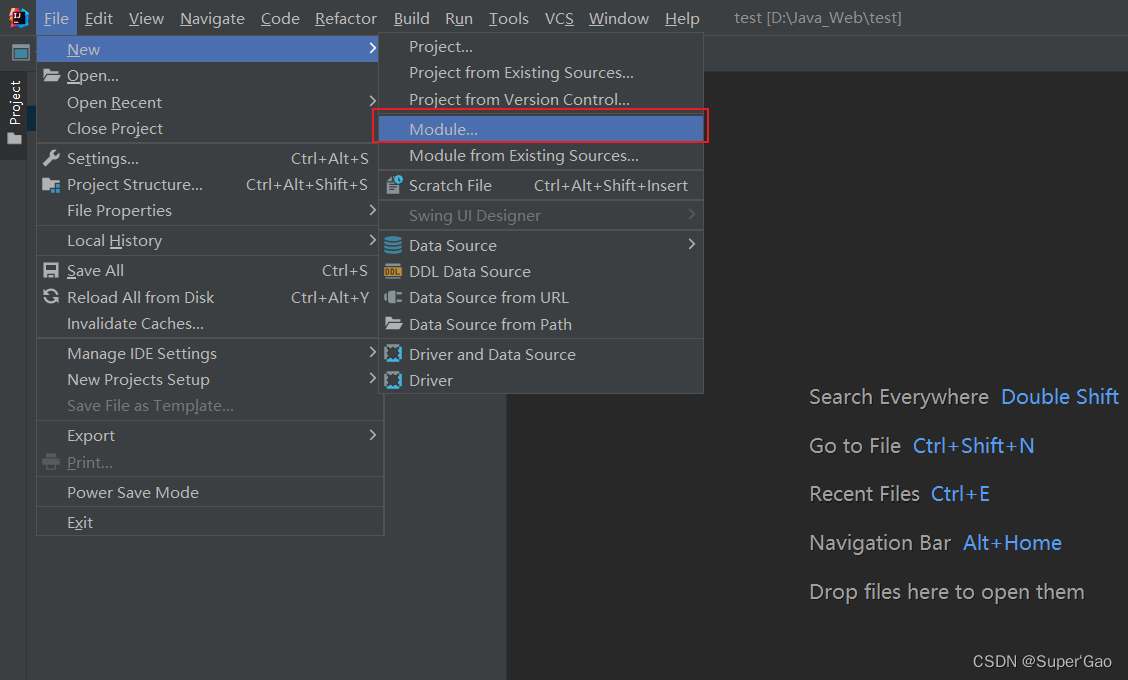
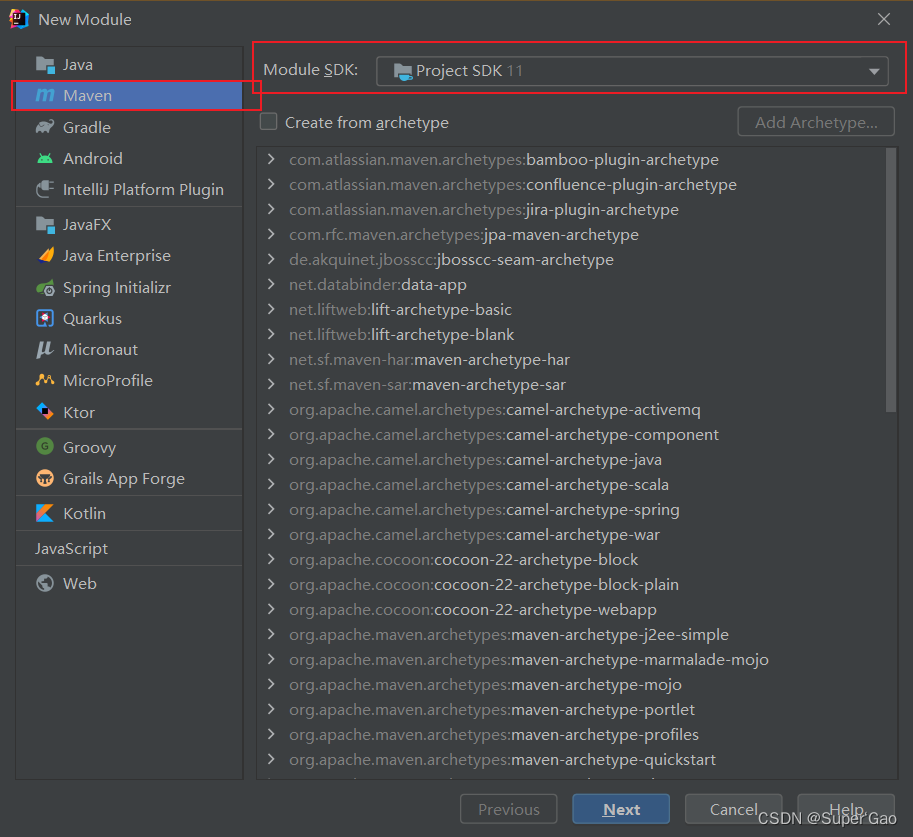
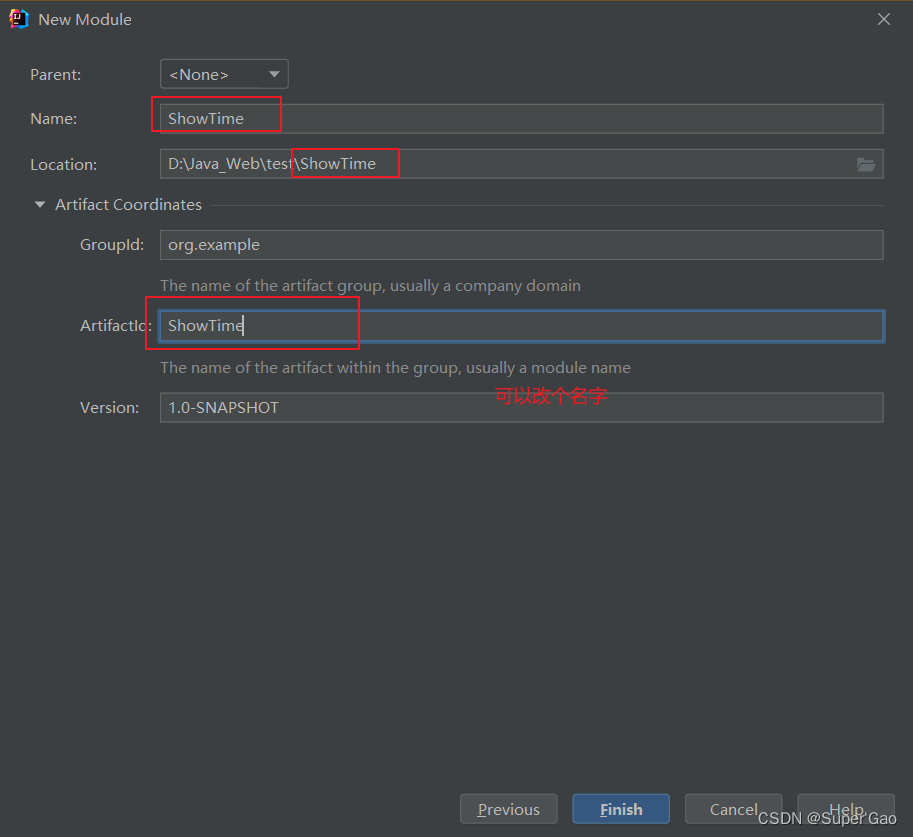
建好后就是这个样子
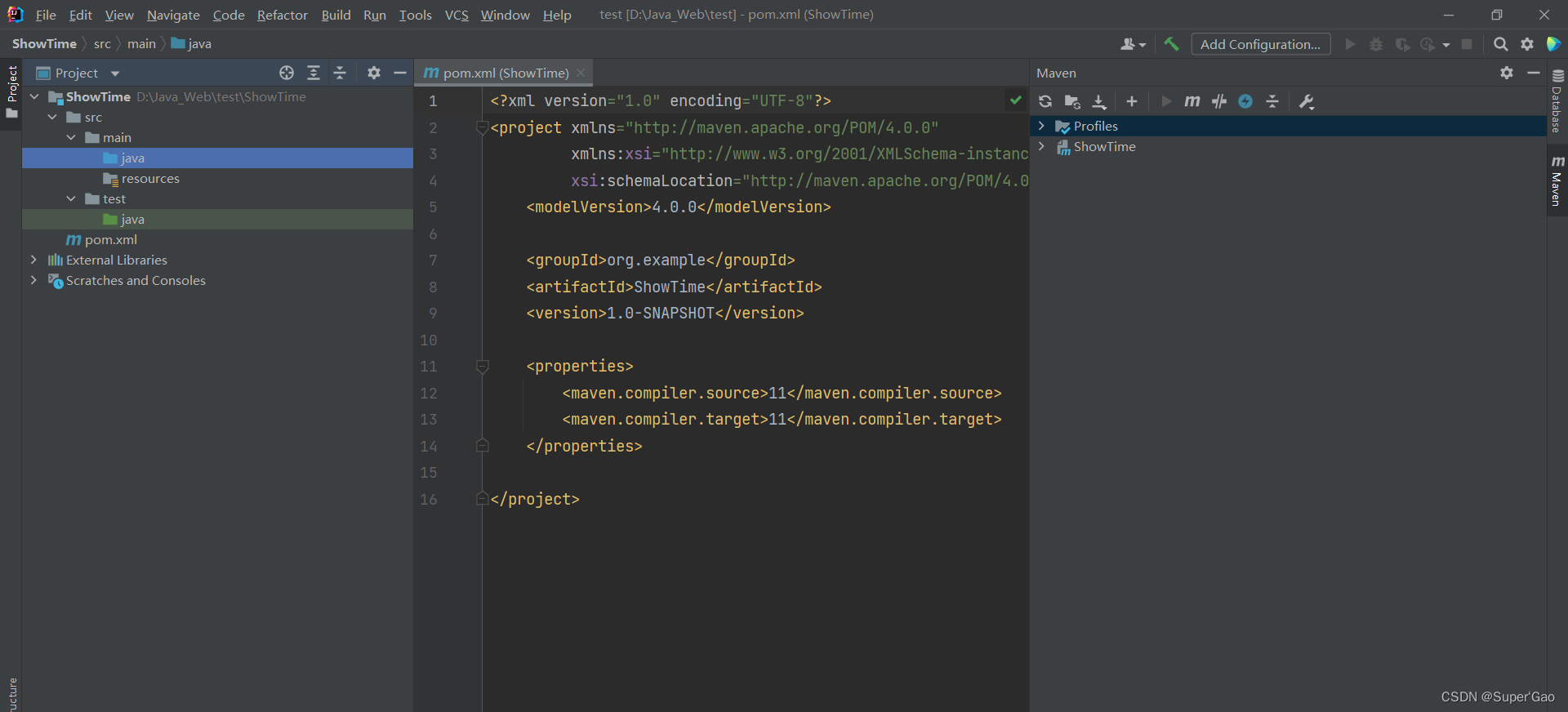
4.来一个class测试一下
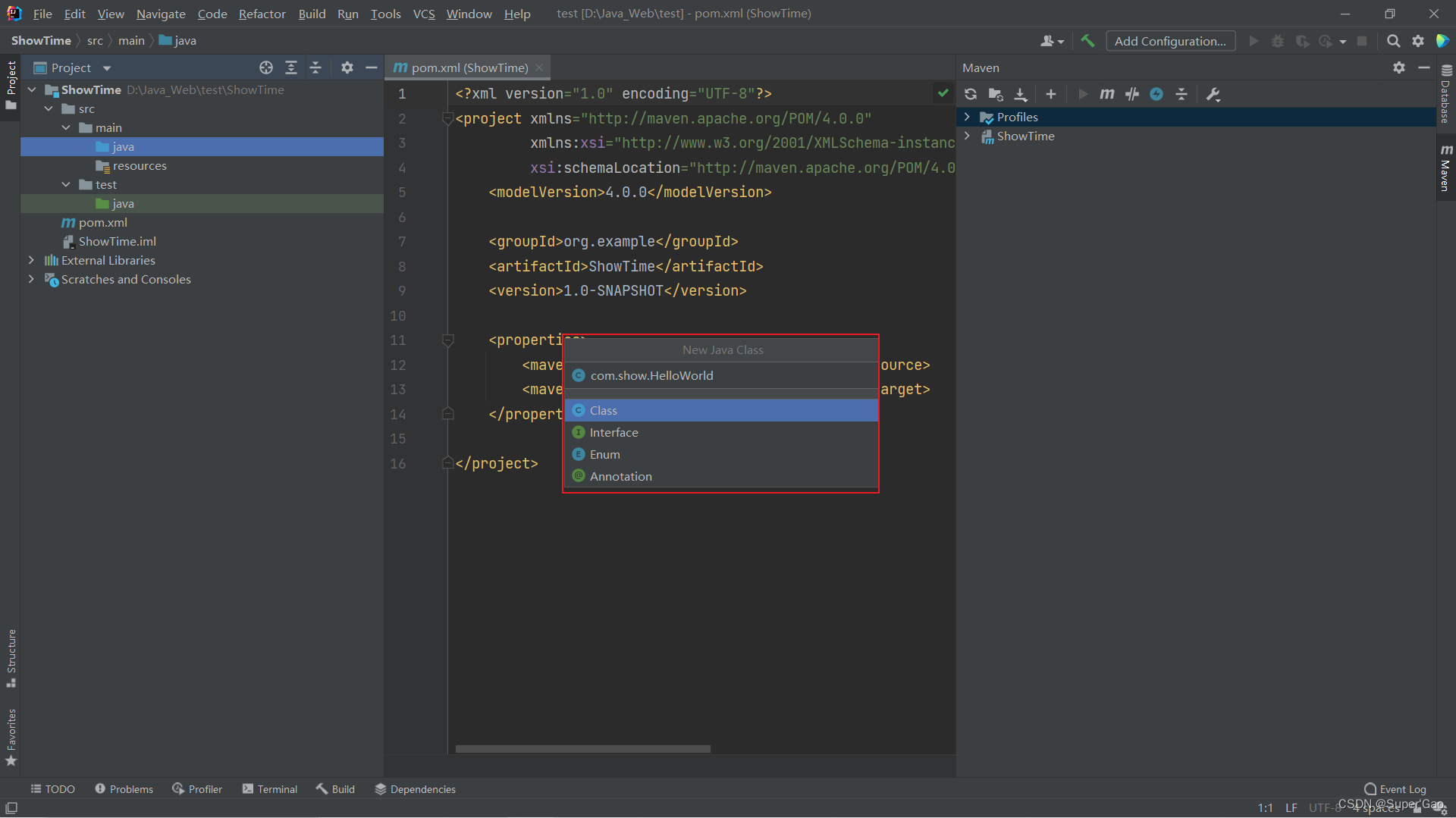
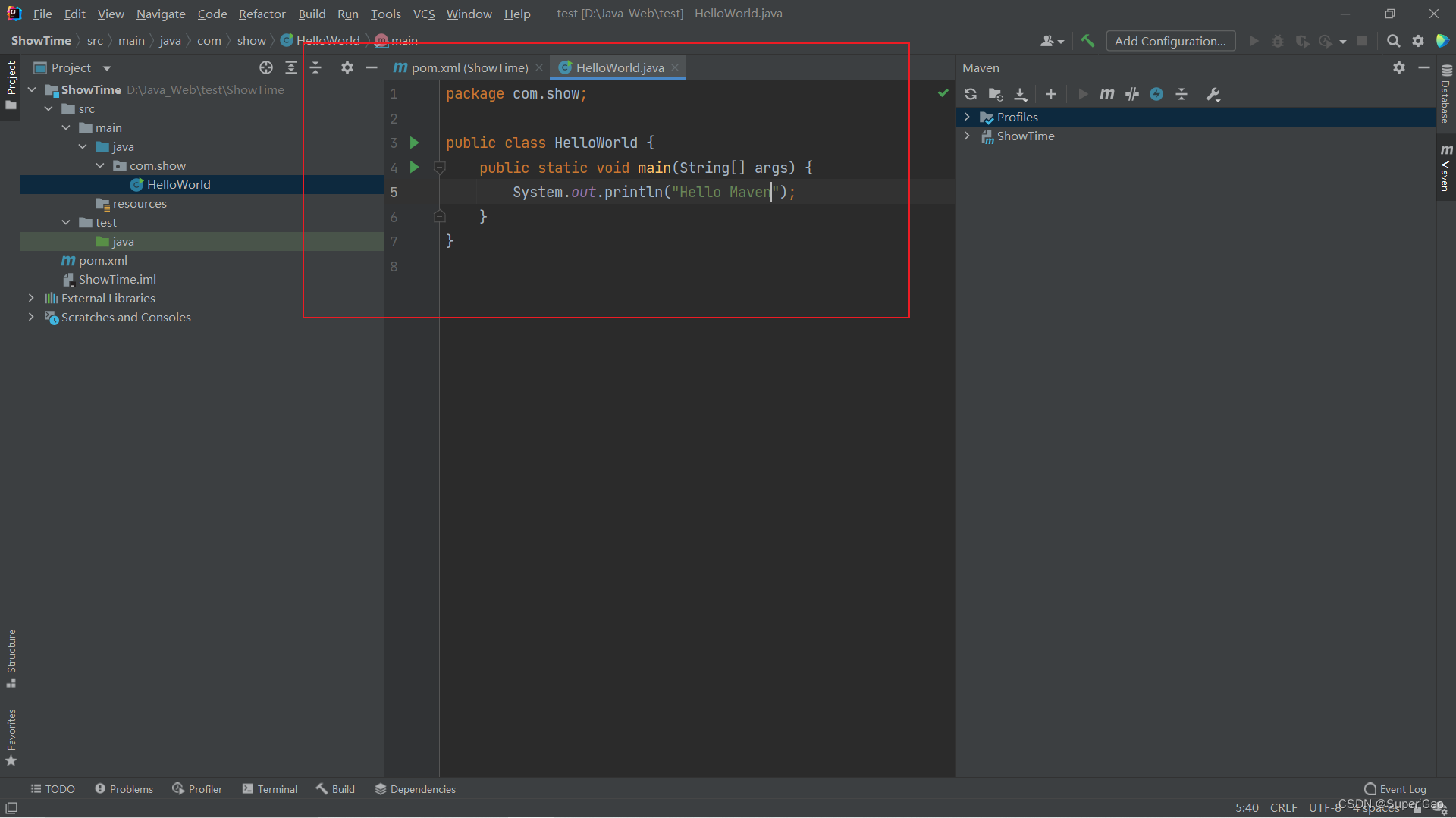
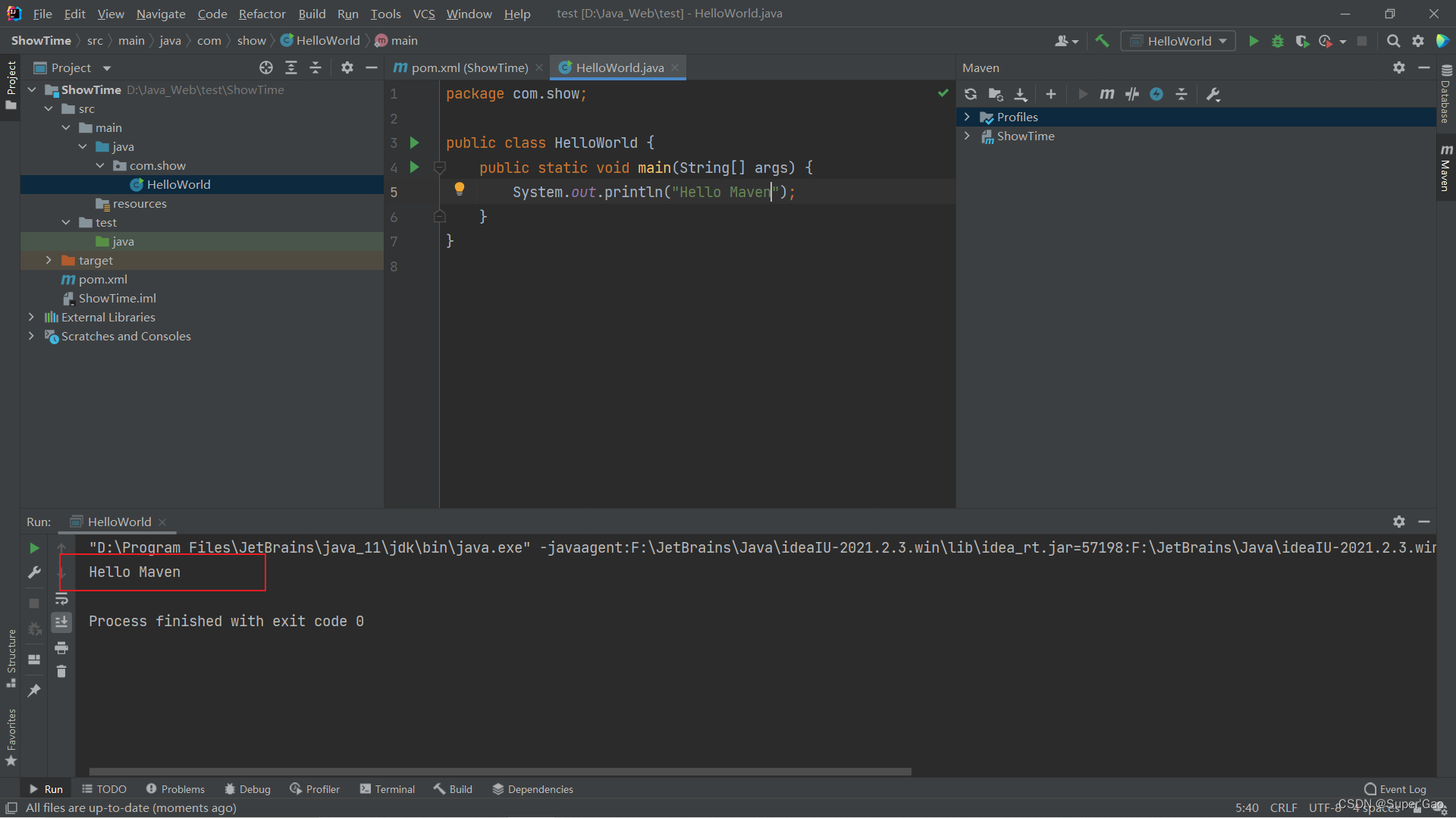
初步搭建完成
上一篇:SQL笔记 -- 黑马程序员














